Como dividir a tela do celular Android para usar dois apps ao mesmo tempo
Tutorial ensina como usar o recurso de dividir a tela do celular para usar dois aplicativos ao mesmo tempo no Android
Tutorial ensina como usar o recurso de dividir a tela do celular para usar dois aplicativos ao mesmo tempo no Android
Desde o Android 7 Nougat é possível usar dois apps ao mesmo tempo no celular com a tela dividida. O processo envolve selecionar os aplicativos desejados, abrir a bandeja de apps, escolher e tocar no aplicativo a ser dividido e, em seguida, selecionar o segundo aplicativo.
Vale ressaltar que nem todos os aplicativos têm suporte ao modo de tela dividida. O tutorial abaixo foi feito em um Motorola One Hyper que usa a versão 11 do Android como sistema operacional. Alguns passos podem variar em dispositivos da Samsung ou da Xiaomi, já que cada fabricante oferece recursos diferentes em cada aparelho.
É preciso que os aplicativos estejam abertos na bandeja de apps recentes para usar a tela dividida no celular.
Toque no terceiro botão da sua barra de tarefas para abrir a bandeja de apps recentes, ou use a navegação por gestos para escolher qual aplicativo deseja usar em tela dividida.
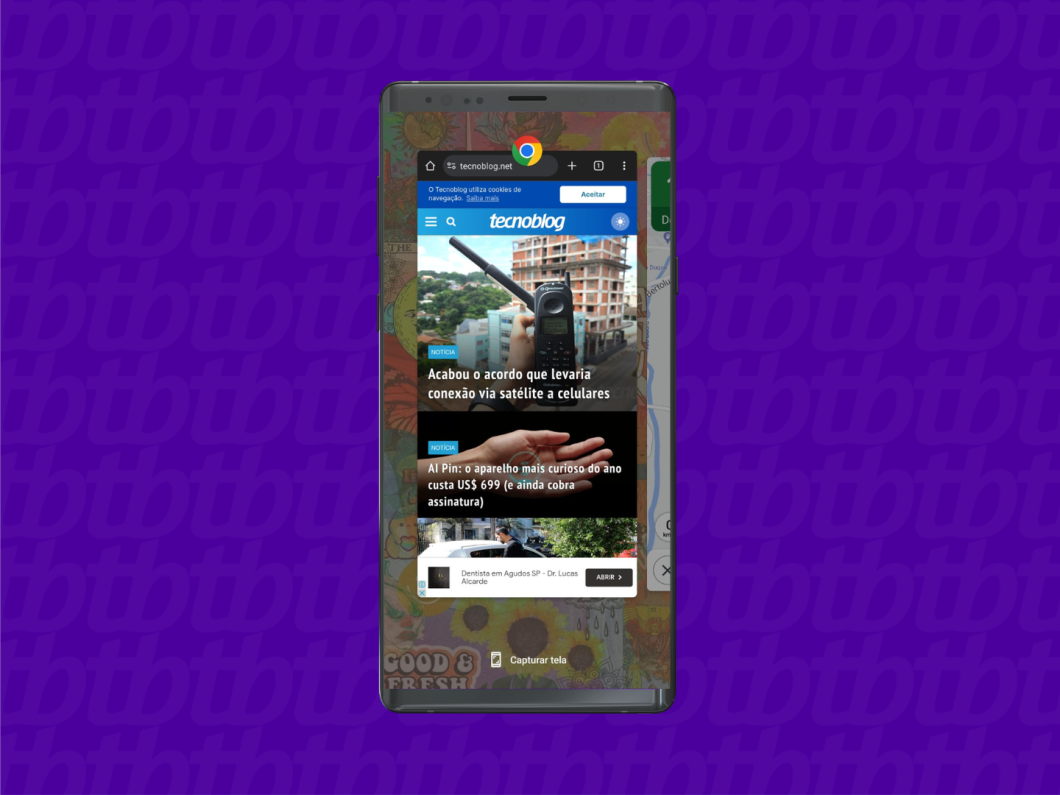
É preciso arrastar o dedo da esquerda para direita para dividir a tela do celular nos aparelhos Motorola.
Se você usa Samsung é necessário tocar e segurar o ícone do aplicativo com a bandeja de apps recentes aberta.
Já no Xiaomi o processo é semelhante ao Samsung. Em alguns modelos, basta segurar a janela do aplicativo e selecionar a opção para dividir a tela do celular.
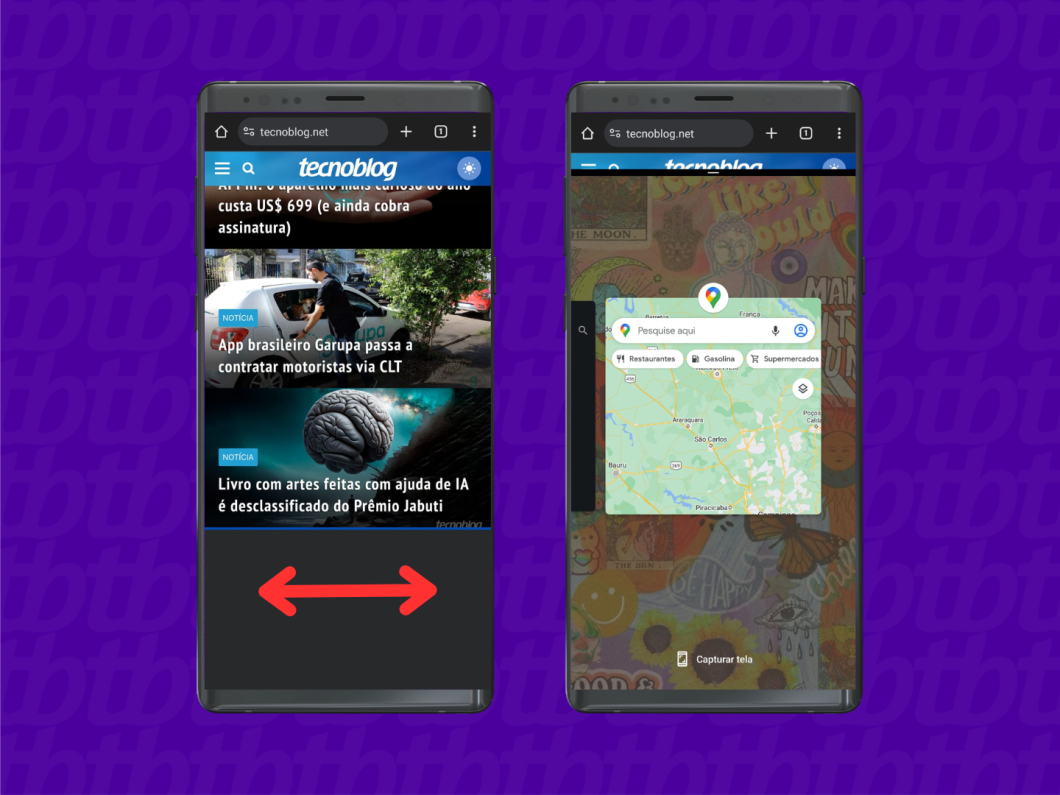
Escolha o outro aplicativo para usar ao mesmo tempo com a tela dividida no celular. Você pode aumentar ou diminuir o tamanho das janelas na barra de ajuste, posicionada no centro da tela.
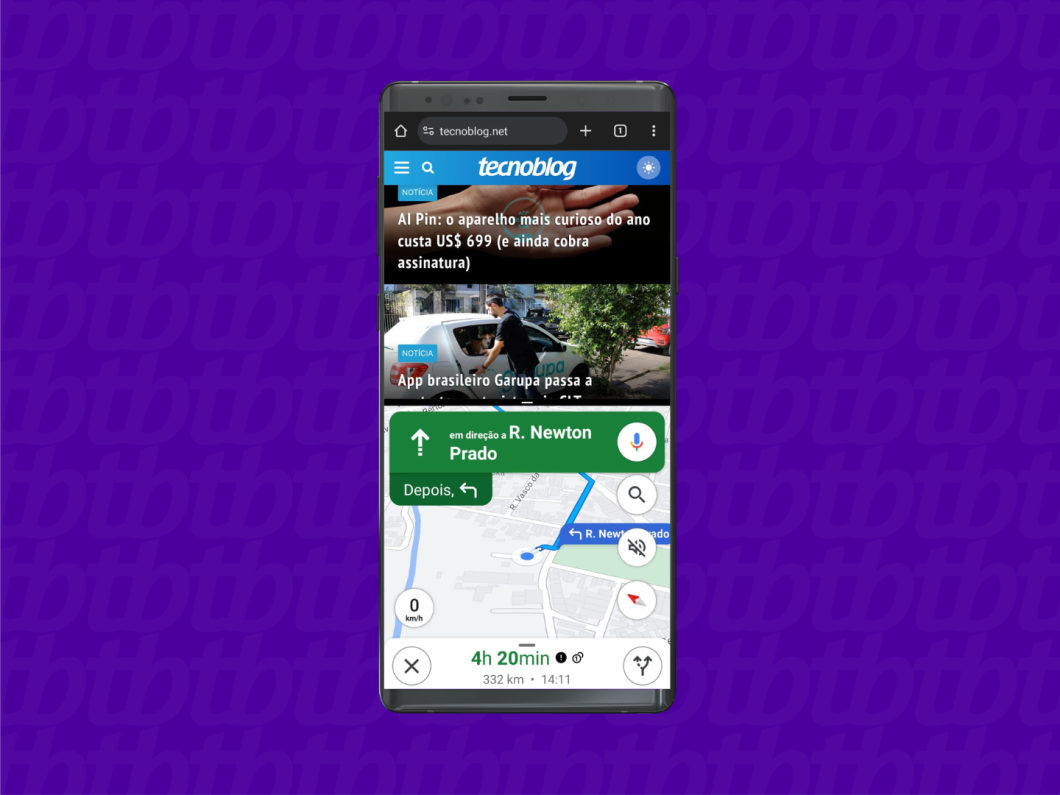
Existem alguns motivos que podem te impedir de usar o recurso de tela dividida no celular.
Para parar de dividir a tela do seu celular Android basta arrastar a barra no centro da tela até que o aplicativo ocupe todo o visor do aparelho.
Dessa forma, o outro aplicativo continuará funcionando em segundo plano, mas sem ocupar a tela do dispositivo.